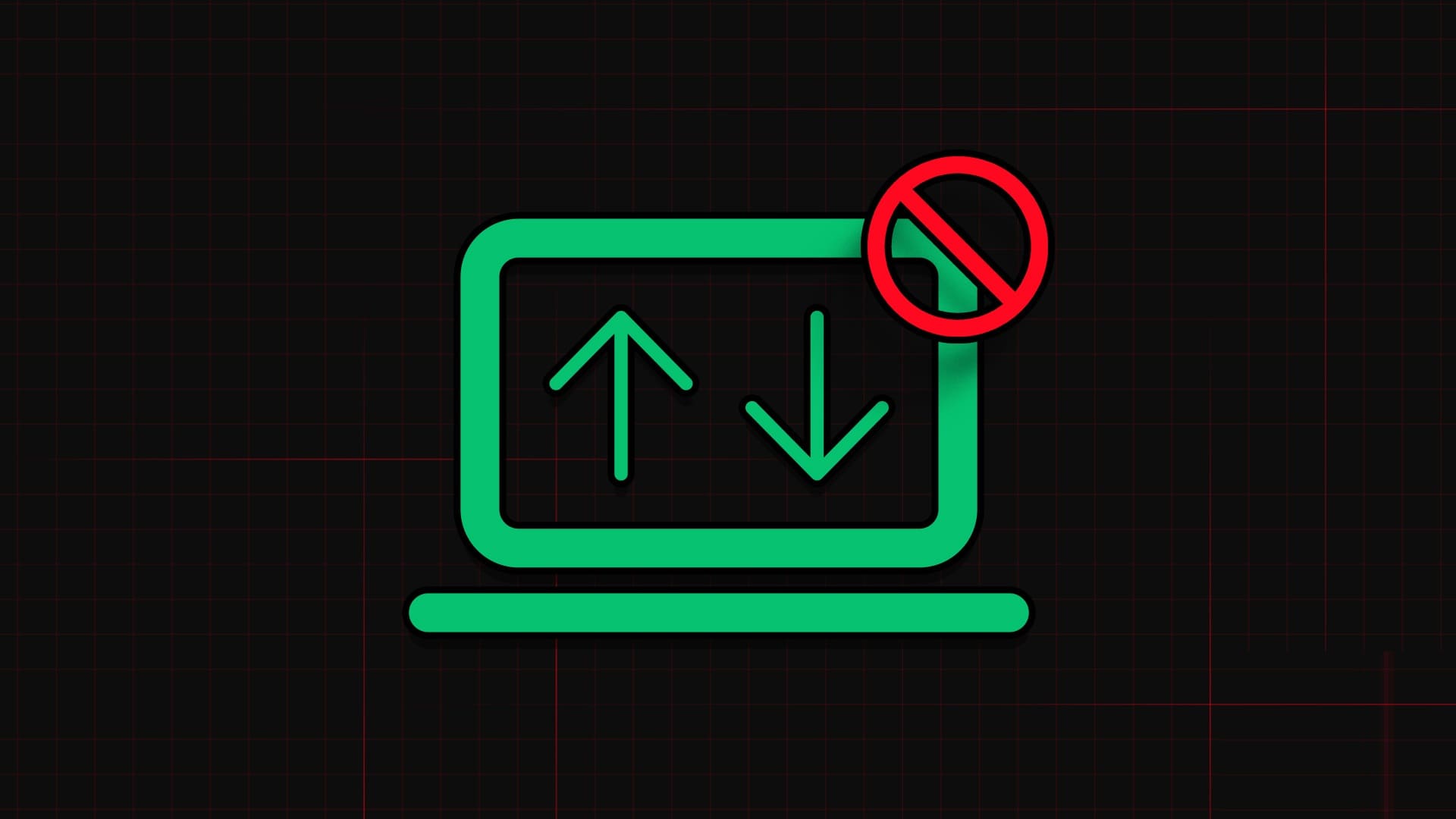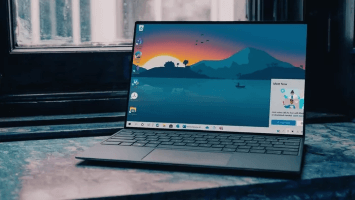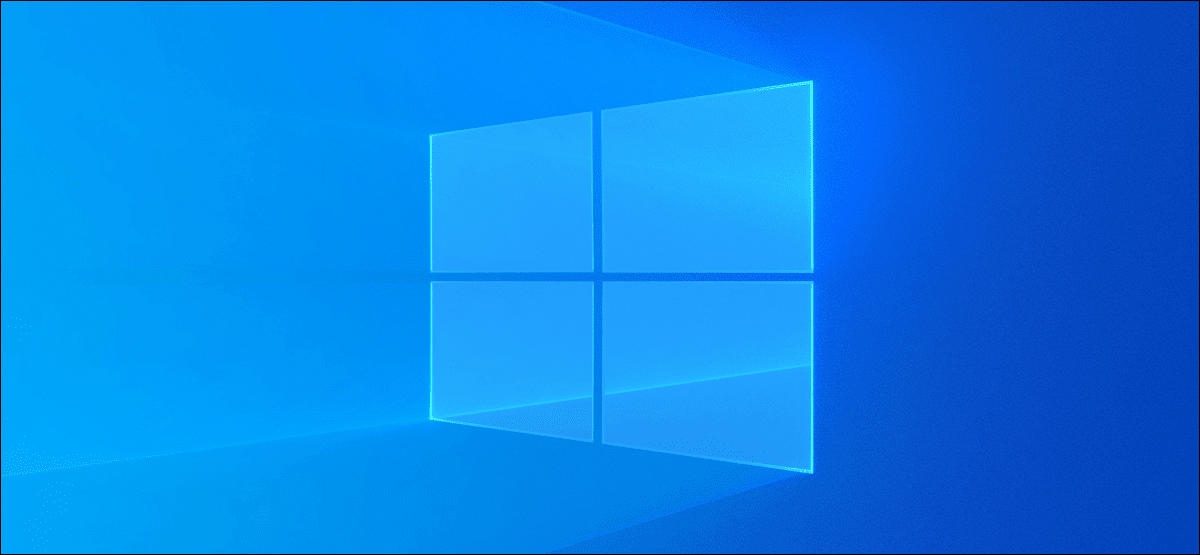Com o Windows 11, a Microsoft reformulou o design de seu sistema operacional. No entanto, sua função primária permanece a mesma, e alguns problemas ainda existem. Um desses problemas que permaneceu consistente em todas as versões do Windows é Problema de conexão Wi-Fi Neste artigo, abordaremos as 8 melhores maneiras de corrigir o Wi-Fi que não funciona no Windows 11.
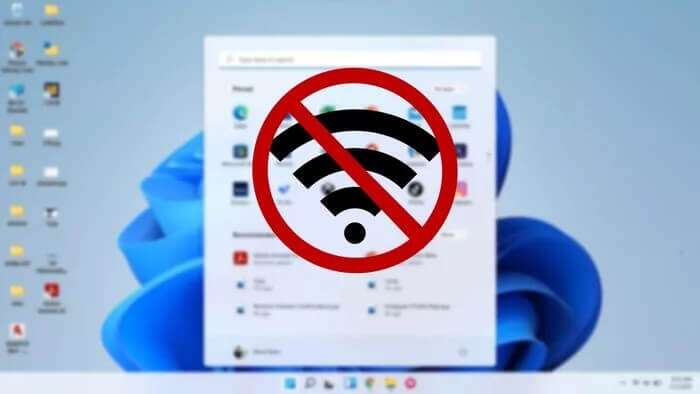
Como existem muitos fatores responsáveis por conectar seu PC com Windows 11 à Internet, do roteador aos drivers do seu PC, a solução de problemas pode se tornar uma grande tarefa. Mas se você lidar com isso da maneira certa, não demorará muito. Preparamos este guia para ajudá-lo a fazer exatamente isso. Então, vamos direto ao assunto.
1. Reinicie o computador
Antes de tentar as soluções avançadas, você pode tentar reiniciar o computador para ver se isso ajuda. Isso fechará todos os aplicativos e processos em execução em segundo plano e impedirá que eles interfiram nos processos do Windows 11.
2. Redefinir as configurações de rede
Se reiniciar o computador não ajudar, você pode considerar Redefinir as configurações de rede no PC quem está executando o Windows. Isso removerá todos os adaptadores de rede e redefinirá as configurações de rede para o valor padrão. Aqui está como fazê-lo.
Passo 1: Pressione a tecla Windows + I para iniciar o aplicativo Configurações. Alterne para a guia Rede e Internet à esquerda e vá para Configurações de rede avançadas.
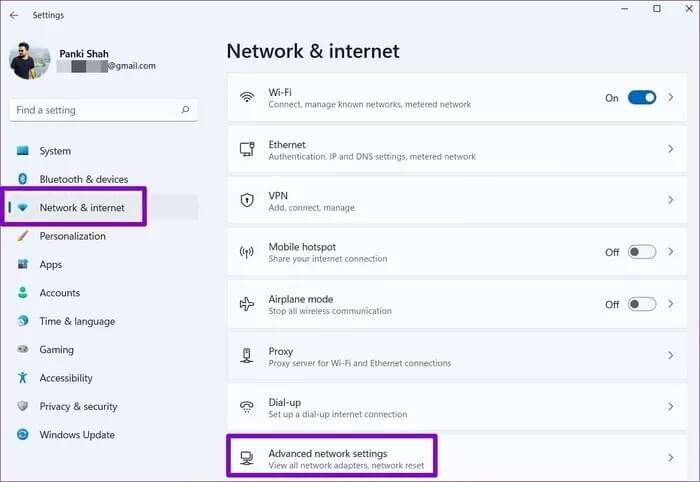
Passo 2: Em Mais configurações, toque em Redefinir rede.
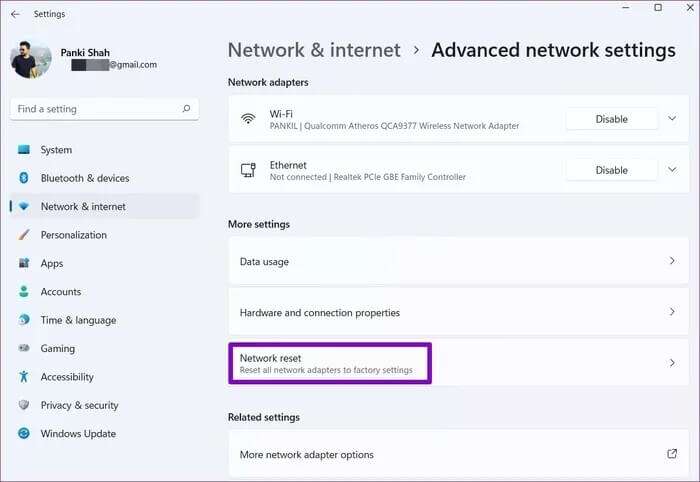
Etapa 3: Por fim, toque no botão Redefinir agora ao lado de Redefinir rede.
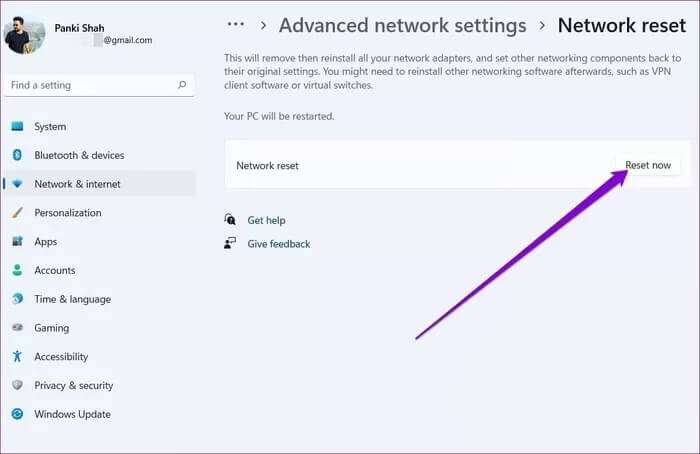
3. Desative a conexão da conta
Se o seu fluxo de internet estiver baixo ou você estiver usando um dispositivo Wi-Fi portátil alugado, você pode ter pedido ao Windows para marcar sua conexão como “restrita”. pode impedi-lo Aplicativos no seu PC com Windows 11 de acessar seu Wi-Fi quando esse limite for atingido. Portanto, você pode tentar desativá-lo seguindo as etapas abaixo.
Passo 1: Abra o aplicativo Configurações pressionando a tecla Windows + I. Vá para a guia Rede e Internet e clique em Wi-Fi.
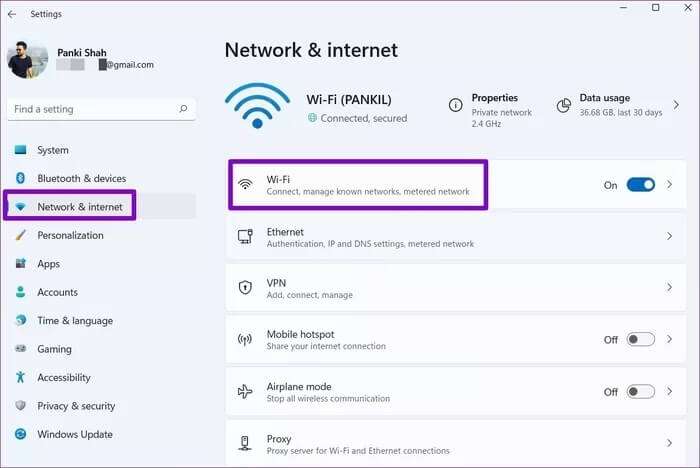
Passo 2: Abra as propriedades da rede Wi-Fi à qual você está tentando se conectar.
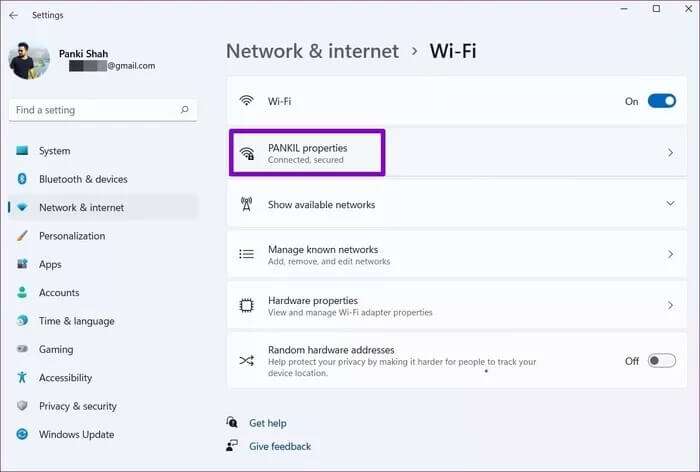
Etapa 3: Alterne o interruptor ao lado da opção de conexão limitada.
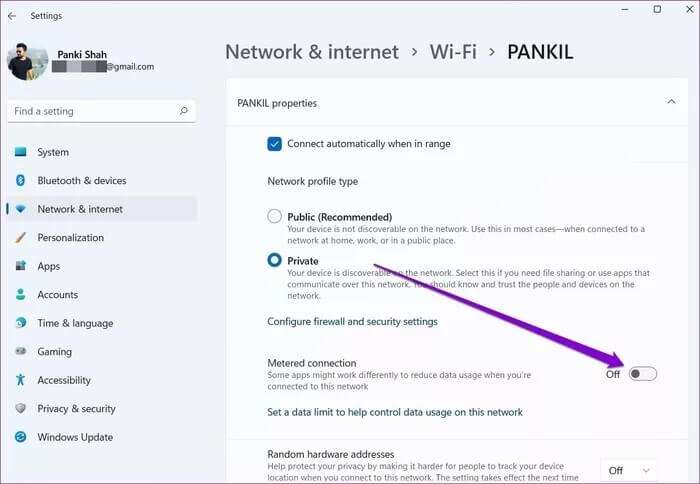
4. Execute a ferramenta de solução de problemas
Seu Windows 11 possui um conjunto de solucionadores de problemas que podem ajudar a solucionar problemas em todo o sistema por conta própria. Veja como usá-lo para corrigir problemas de Wi-Fi no Windows 11.
Passo 1: Clique no ícone de pesquisa na barra de tarefas, digite configurações de solução de problemas e pressione Enter.
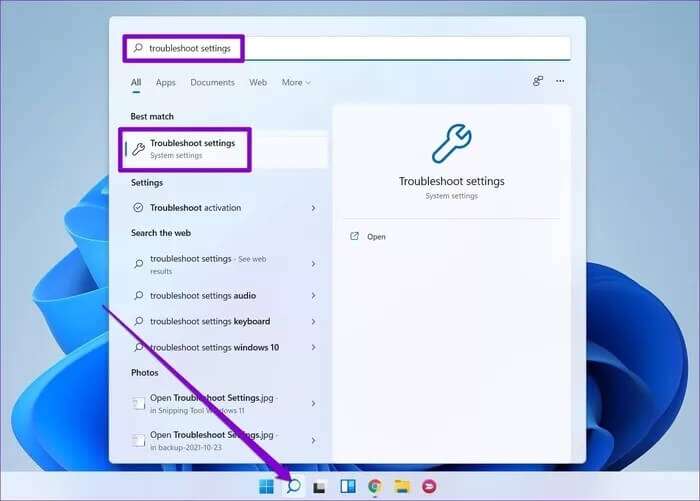
Passo 2: Vá para outros solucionadores de problemas.
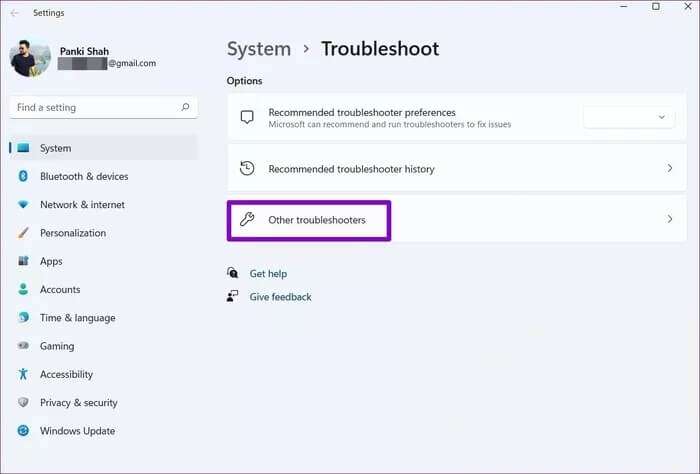
Etapa 3: Em Mais frequentemente, execute o solucionador de problemas de conexões com a Internet.
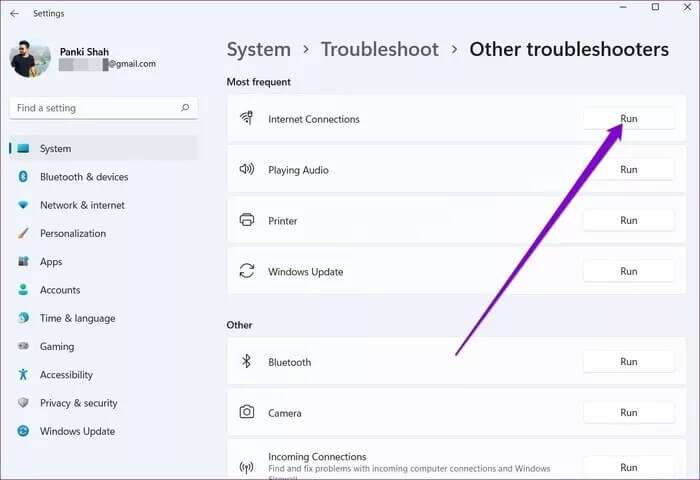
Aguarde a conclusão do processo e verifique se isso resolve o problema do Wi-Fi.
5. Atualize o driver WI-FI
Os drivers de Wi-Fi no Windows são responsáveis por conectar seu computador à Internet. É comum que os drivers de Wi-Fi fiquem desatualizados se você desativar as atualizações automáticas. Portanto, você pode tentar atualizá-lo para resolver problemas de Wi-Fi no Windows 11. Veja como.
Passo 1: Clique no ícone de pesquisa na barra de tarefas, digite gerenciador de dispositivos e clique no primeiro resultado que aparecer.
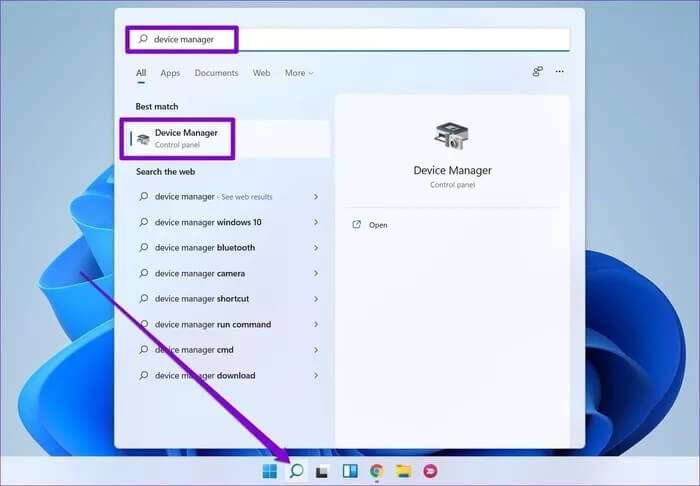
Passo 2: Expanda Adaptadores de rede, clique com o botão direito do mouse no driver Wi-Fi e escolha a opção Atualizar software de driver.
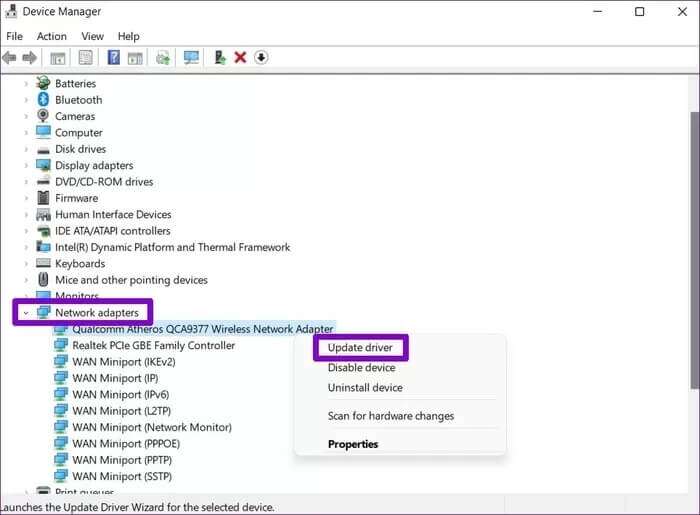
A partir daí, siga as instruções na tela para atualizar o driver Wi-Fi para Windows 11.
6. Reinstale o driver WI-FI
Se a atualização dos drivers não ajudar, os drivers Wi-Fi em seu computador podem estar corrompidos. Nesse caso, você precisará reinstalá-lo para corrigir o problema de Wi-Fi. Para fazer isso, abra o Gerenciador de Dispositivos no seu computador. Expanda Adaptadores de Rede, clique com o botão direito do mouse em seu adaptador Wi-Fi e escolha a opção Desinstalar dispositivo.
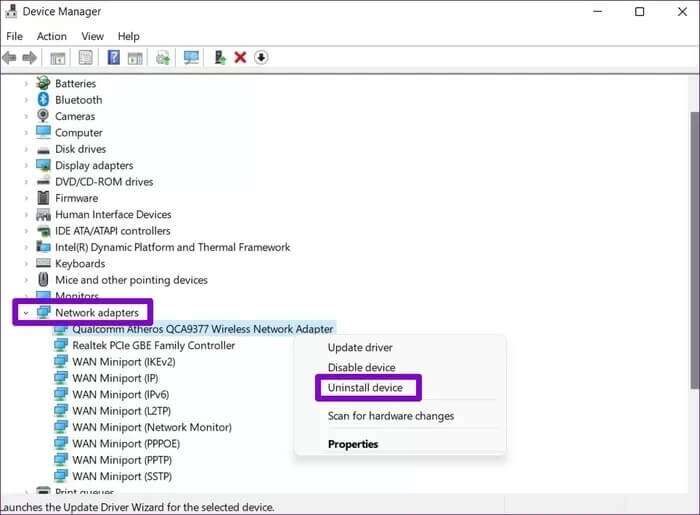
7. Verificar DNS
Se você não conseguir acessar a Internet mesmo estando conectado a uma rede Wi-Fi, poderá limpar e renovar o DNS ou o Sistema de Nomes de Domínio em seu computador. Aqui está como.
Passo 1: Clique com o botão direito do mouse no menu Iniciar e escolha Windows Terminal (Admin) no menu resultante.
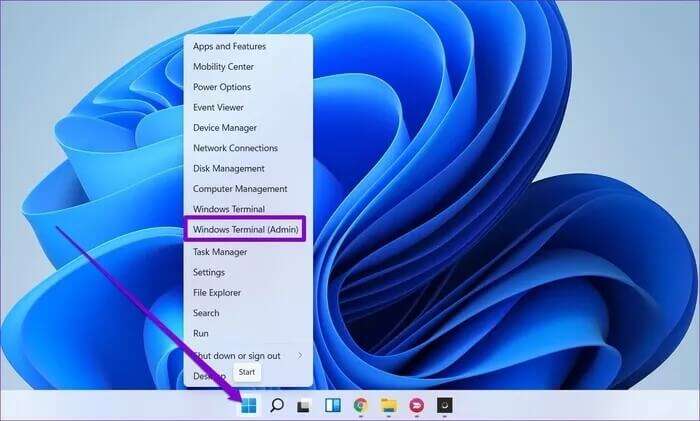
Passo 2: Execute os seguintes comandos um por um.
netsh winsock reset
netsh int ip reset
ipconfig / release
ipconfig / renew
ipconfig / flushdns
Uma vez aplicado, reinicie o computador para que as alterações entrem em vigor e veja se sua internet está funcionando bem agora.
8. ATUALIZAR O WINDOWS
Finalmente, se todo o método acima falhar, você pode tentar atualizar seu PC. Os problemas de Wi-Fi no Windows 11 podem estar limitados à versão específica do Windows que você está usando. Portanto, você pode tentar verificar novas atualizações visitando a seção Windows Update no aplicativo Configurações.
online novamente
O acesso à Internet permite que você faça muito no seu computador. Esperamos que as soluções acima tenham ajudado você a corrigir o Wi-Fi que não funciona no Windows 11.